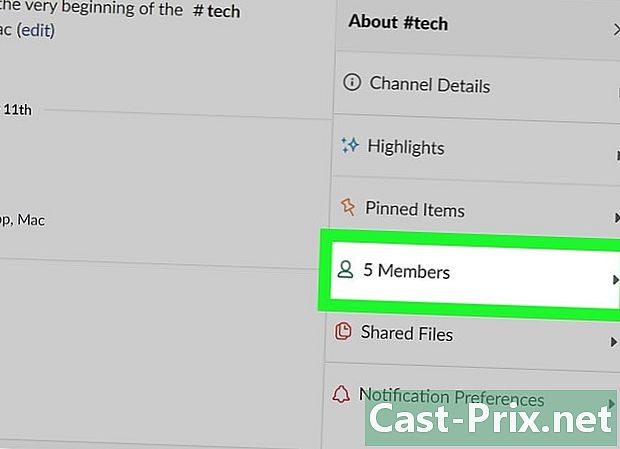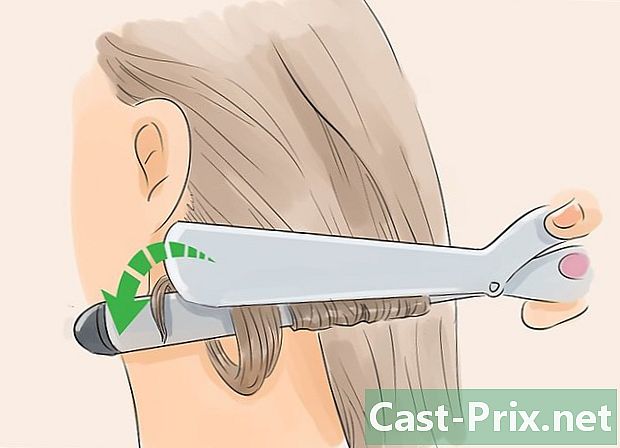Hur man vet om Uber finns i sin sektor
Författare:
John Stephens
Skapelsedatum:
22 Januari 2021
Uppdatera Datum:
1 Juli 2024

Innehåll
I den här artikeln: Sök på Uber-webbplatsen Ladda ner Uber-applikationsreferenser
Med Uber-appen kan du boka en resa med en av deras förare direkt från din mobiltelefon, surfplatta eller dator. För att ta reda på om den här tjänsten är tillgänglig i ditt område (eller i en annan stad där du planerar att åka) kan du använda sökverktyget som finns på Uber-webbplatsen. Du kan också ladda ner Uber-applikationen och skapa ett konto, det kommer att berätta om den här tjänsten är tillgänglig i ditt område eller inte. Även om den här tjänsten inte är tillgänglig där du är nu, kommer applikationen att fungera så snart du är på en plats där Uber-drivrutiner är aktiva.
stadier
Metod 1 Sök på Uber-webbplatsen
-
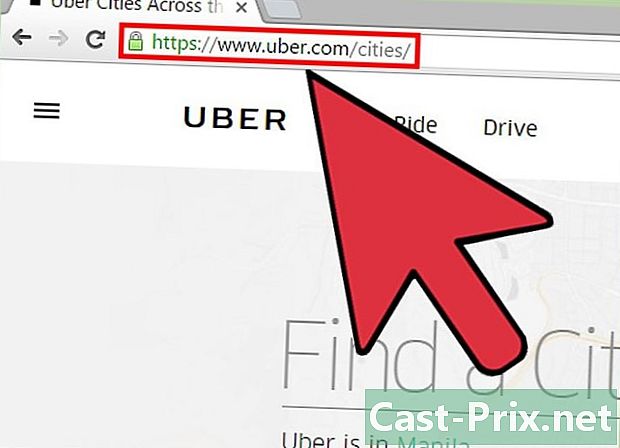
Tillgång till Städer betjänas av Uber i din webbläsare. -
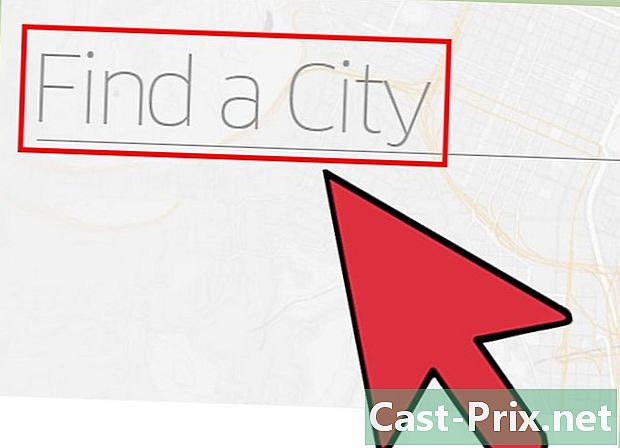
Skriv en adress. Du kan också skriva namnet på en stad eller ett postnummer i sökfältet. En lista över städer som kan matcha din sökning visas under sökfältet. -
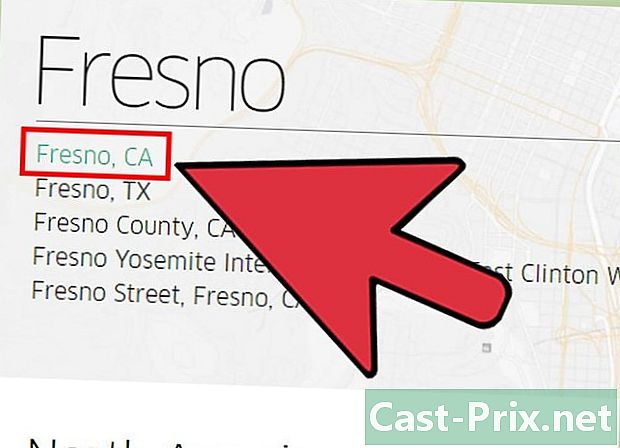
Klicka på namnet på staden som motsvarar din sökning. A visas för att informera dig om Uber är tillgängligt i den här staden.- Du kan använda den här metoden för att veta tillgängligheten för Uber Eats (måltidsleverans) och Uber Rush (paketleverans), men dessa tjänster är mycket mer begränsade.
- Om Uber inte är tillgänglig kan du prova att ringa en taxi.
Metod 2 Ladda ner Uber-appen
-
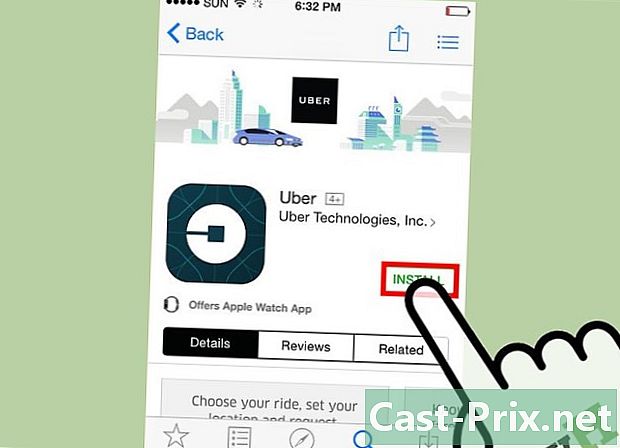
Ladda ner och öppna Uber frånApp Store eller Play Store. Press installerasedan på öppen när installationen är klar. -
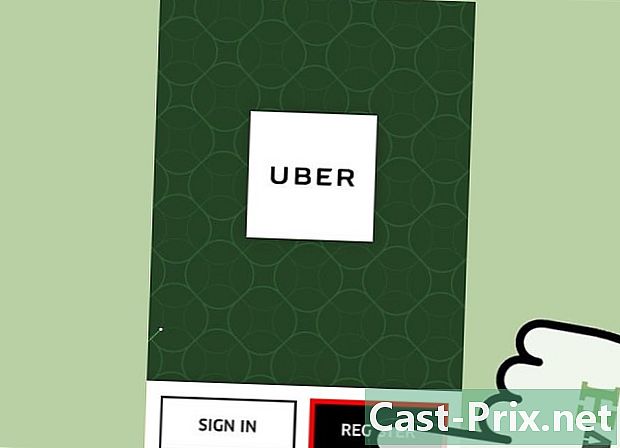
Välj unsubscribe. -
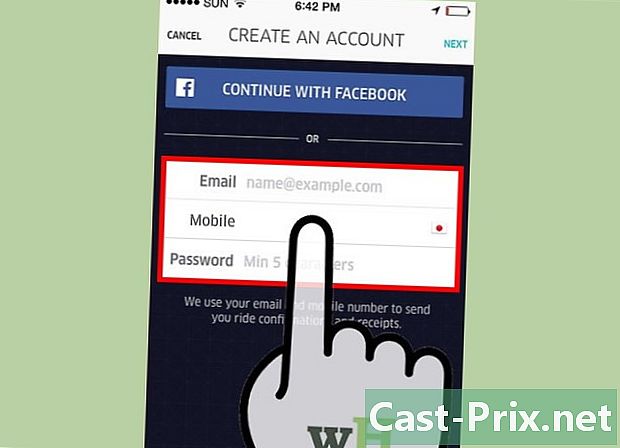
Fyll i registreringsformuläret och tryck på följande. Ange ditt namn, adress, lösenord och telefonnummer. En verifieringskod skickas till dig via SMS. -
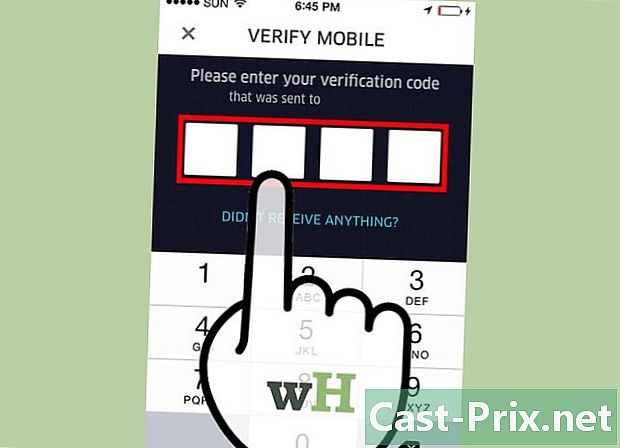
Ange den mottagna verifieringskoden och tryck på följande. Du kommer att omdirigeras till den sida som motsvarar din bankinformation. -
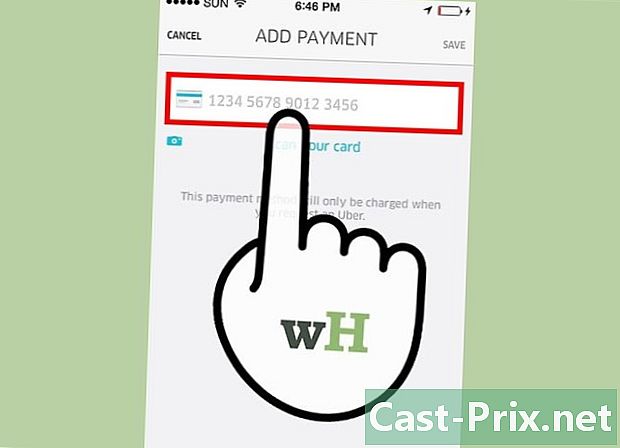
Kommunicera din bankinformation för att avsluta registreringen. Ange dina kreditkortsnummer och deras utgångsdatum. Du kommer att omdirigeras till gränssnittet som visar tillgängliga drivrutiner. En blå prick anger din aktuella plats, placera den svarta stiftet där du vill stöds av din förare. -
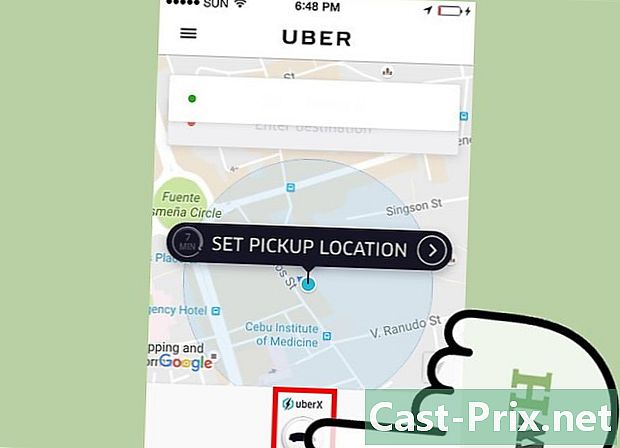
Kontrollera tillgängligheten för en tjänst. Tryck på önskat alternativ för att veta tillgängligheten för varje tjänst. Varje tjänst representeras av en rad knappar längst ner på sidan (uberX, uberXL, Select, Access eller Taxi). Lepinle berättar hur lång tid det tar för den närmaste föraren att nå dig, så du vet att den här tjänsten är tillgänglig. Om ingen förare är tillgänglig, kommer stiftet att indikera "inga bilar tillgängliga".- UberX är UberXs standardtjänst, UberXL ger tillgång till större bilar, Select motsvarar lyxbilar, Access är alternativet tillägnad personer med nedsatt rörlighet.
- Du kan flytta stiftet för att ändra stödplatsen, den beräknade tiden för att nå dig kommer att justeras efter dess plats.
- De närmaste bilarna och deras nuvarande platser visas på kartan inom några sekunder.